曆史記錄清空曆史記錄
如何查看型號![]()
曆史記錄清空曆史記錄
如何查看型號![]()
文檔編號:310029
一.現象描述:
在Windows係統下,從計算機上發送打印命令後,打印機不打印,同時計算機和打印機均沒有出錯信息提示。
二.主要原因分析:
1.打印機驅動程序中端口設置錯誤;
2.打印機沒有被設置為默認打印機;
3.打印機被設置為脫機打印或暫停打印。
三. 解決方法:
1.選擇正確的打印機端口
“開始”->“設置”->“打印機”->鼠標右鍵點擊相應的打印機圖標,打開“屬性”,點擊“端口”標簽。在相應的端口前打上“√”。
如果打印機使用並口連接,請在“LPT1”端口前打上“√”,如圖(1)所示:
如果使用USB線連接請在請在相應的“USB00X”前打上“√”,如圖(2)所示:
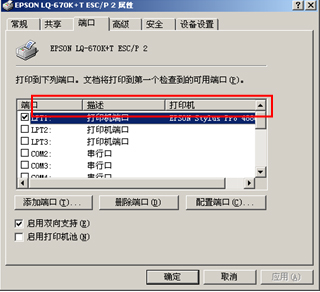
圖(1)
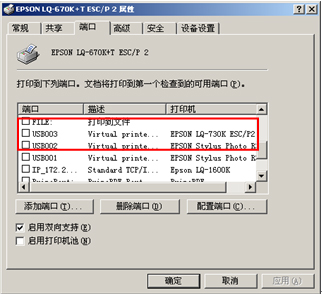
圖(2)
2.把打印機設為“默認打印機”的方法:
“開始”->“設置”->“打印機”->鼠標右鍵點擊相應的打印機圖標,將“設為默認打印機”選中,如圖(3);
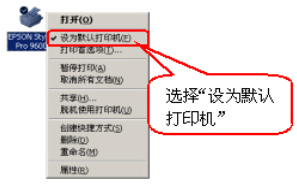
圖(3)選擇默認打印機
3.取消“脫機打印”或“暫停打印”的方法:
Windows XP操作方法:“開始”->“設置”->“打印機”->鼠標右鍵點擊相應的打印機圖標,查看是否將打印機設置為“脫機使用打印機”或“暫停打印”,若是,請點擊將前麵的“√”將其取消。如圖(4);
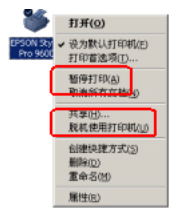
圖(4)取消脫機或暫停打印
Windows 7操作方法:“開始”->“控製麵板”->“設備和打印機”->鼠標右鍵點擊相應的打印機圖標,選擇“查看正在打印什麼”,查看是否將打印機設置為“脫機使用打印機”或“暫停打印”,若是,請點擊將前麵的“√”將其取消。
4.如以上操作無效,請在關機(使用USB接口可以不關機)的情況下重新連接一下數據線,再打印測試
5.若仍然無效,請更換新的連接線,或將打印機接到其它的電腦上測試,檢查是不是電腦係統或端口出現了問題。
6.仍然不能解決問題,請點擊此處查詢當地服務中心聯係進行硬件檢測。
注:若打印測試頁等其他Windows軟件可正常打印,僅客戶端軟件不打印說明是軟件問題,建議聯係軟件商確認。



